Mac оснащен множеством интересных функций, которые помогают пользователям решать повседневные проблемы. Среди них Time Machine - приложение, позволяющее автоматически создавать резервные копии файлов и почты на внешних накопителях. Если ваш Mac сломается, вы сможете легко восстановить электронную почту с помощью Time Machine на macos 11. Приложение позволяет автоматически или вручную восстановить почтовую папку из time machine на macos 11.
Что такое Time Machine?
Time Machine - это встроенное прикладное программное обеспечение, поставляемое с Mac, которое позволяет создавать резервные копии по сети, а также резервные копии на внешних дисках. Она фиксирует файлы на диске в соответствии с их хронологией, начиная с самых последних. Time Machine обеспечивает резервное копирование файлов и документов для восстановления в будущем. Система позволяет восстановить как весь документ, так и конкретную папку с macOS или жесткого диска для восстановления.
Time Machine хорошо работает с iLife, iWork, Mail и любой другой программой, совместимой с ней. Это позволяет восстановить электронные письма, фотографии, события календаря и контакты, которые могли быть удалены с внешних жестких дисков.
Можно создать резервную копию вашего Mac в указанной сети или прикрепленную к серверам и устройствам хранения данных. Чтобы использовать Time Machine, ваш Mac должен поддерживать последние версии Apple, имеющие протокол Filing Protocols (AFP). Более старые версии Mac можно настроить с помощью параметров конфигурации, доступ к которым можно получить через сетевой терминал.
Time Capsule обычно является хранилищем для сети, где хранятся файлы. Резервное копирование Time Machine хорошо работает как с беспроводными, так и с проводными сетями. Time Machine также можно использовать с внутренними и внешними томами. Time Machine создает резервные копии ваших файлов ежечасно, ежедневно, еженедельно и ежемесячно, пока не закончится место. Когда место на машине Time заканчивается, она удаляет старые резервные копии, чтобы освободить место для новых файлов.
Как восстановить электронную почту с помощью Time Machine на macOS 11
Восстановление файлов электронной почты с помощью машины времени на macos 11 возможно, если вы создали резервную копию с помощью Time Machine. Письма можно восстановить, если оригинальные письма были удалены, произошел сбой диска или они исчезли во время ремонта жесткого диска вашего Mac.
- Убедитесь, что Time Machine подключена к Mac, а затем включите ее.
- Откройте Time Machine в строке меню и выберите Time Machine.
- В меню Apple выберите пункт Системные предпочтения.
- Нажмите на значок Time Machine в меню.
![]()
- Установите флажок с надписью Time Machine в строке меню.
- В меню Time Machine выберите значок, позволяющий войти в Time Machine.
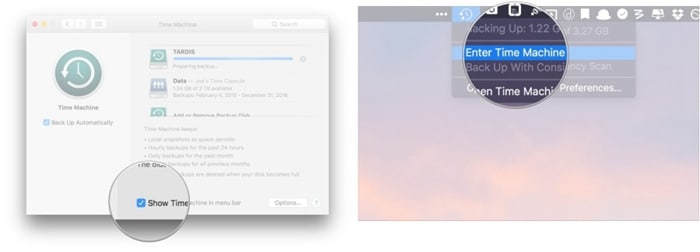
- Найдите почту, которую вы хотите отыскать, используя экранные стрелки для определения местоположения.
- Найдя нужный почтовый файл, нажмите пробел для предварительного просмотра.
- Нажав на значок облака, можно сделать снимок, чтобы просмотреть файл, даже если внешний диск был отключен от Mac.
- Убедившись, что это именно та почта, которую вы хотите восстановить, нажмите восстановить
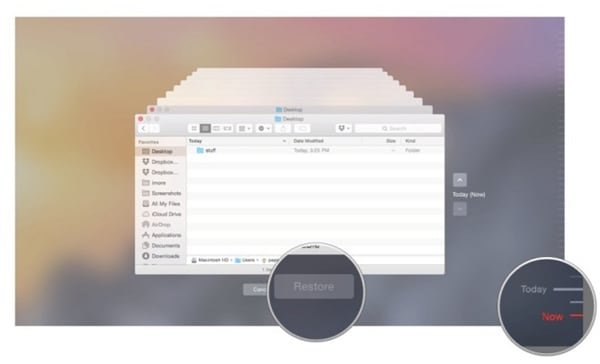
- Time Machine автоматически восстановит все письма в папку, в которой они хранились изначально.
Лучший редактор PDF для macOS 11 - PDFelement для Mac
После того как вы узнали, как восстановить почту с помощью машины времени на macos 11, важно выбрать лучший редактор PDF для вашего Mac. PDFelement для Mac это один из лучших инструментов, который вы можете использовать для повышения производительности при работе с Mac. Редактор PDF оснащен многочисленными функциями, которые позволяют быстро и легко создавать качественные документы.

Wondershare PDFelement - Интеллектуальные PDF-решения, упрощенные с помощью ИИ
Преобразование стопок бумажных документов в цифровой формат с помощью функции распознавания текста для лучшего архивирования.
Различные бесплатные PDF-шаблоны, включая открытки с пожеланиями на день рождения, поздравительные открытки, PDF-планировщики, резюме и т.д.
Редактируйте PDF-файлы, как в Word, и легко делитесь ими по электронной почте, с помощью ссылок или QR-кодов.
ИИ-Ассистент (на базе ChatGPT) напишет, отредактирует и переведет ваш контент, чтобы сделать его прекрасным и особенным.
Технология сканирования OCR позволяет конвертировать текстовые документы и изображения в электронные файлы, которые можно редактировать. OCR также позволяет разблокировать тексты внутри изображений. Кроме того, в отсканированных PDF-документах можно выполнять операции по заданным полям. PDFelement для Mac также имеет функцию, позволяющую добавлять, удалять, изменять размер, перемещать, изменять размер и вращать графические элементы PDF-документов.

![]() Работает на основе ИИ
Работает на основе ИИ
PDFelement для Mac обеспечивает безопасность ваших документов PDF с помощью паролей и шифрования. Это предотвращает несанкционированный доступ к документам, а также ограниченное вмешательство в документы. Он позволяет электронно утверждать и подписывать PDF-документы, предоставляя право собственности.
Данные можно извлекать из формата PDF и экспортировать в формат CSV. Редактор PDF позволяет вставлять нумерацию Бейтса, номера страниц и элементы страниц в документы PDF. Благодаря всем этим передовым технологиям и функциям, PDFelement для Mac поставляется по доступной рыночной цене, обеспечивая оптимальное соотношение цены и качества.






